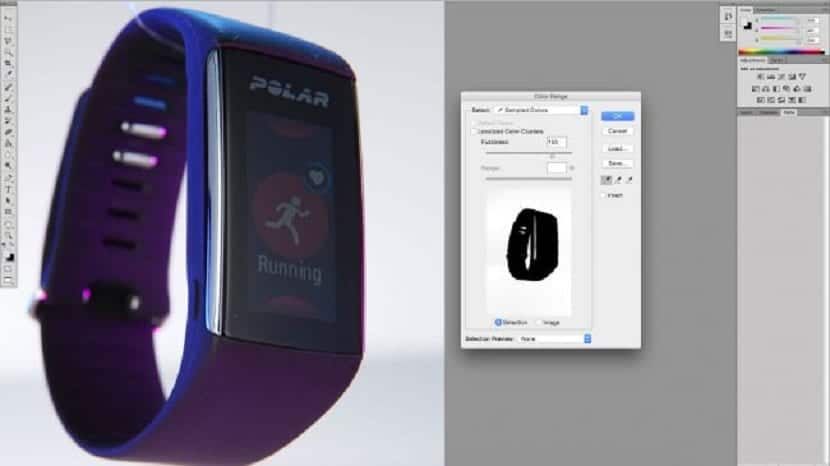
する能力 カットをしてタスクを構成する これはすべてのデザイナーの基本的な要件であり、多くの場合、デザイナーが提供できるPhotoshopの作業のバックボーンを形成します。
クイックカットを行うための3種類の基本要件

この投稿では、さまざまな選択を作成するためのXNUMXつの基本的な要件について説明します。 メイクアップレイヤーオプションをカバー そして、それらがどのように機能するかをもう少し詳しく説明します。 基本に夢中になると、Photoshopを通じて創造的な可能性の領域全体が展開されるのがわかります。
魔法の杖
La ワンドmáGICA これは、Photoshop内で簡単な選択を行うための最も速く、おそらく最も簡単な方法です。 製品の画像は通常、白い背景で作成されるため、 ワンドMágicaはこの仕事に最適なツールです.
魔法の杖ツールでナビゲートし、許容値を30に増やし、白い領域をクリックして選択します。
次に、Shift + cmd + Iを押して選択を反転し、ボタン「レイヤーマスクを追加レイヤーパネルの下部にある」をクリックして、背景からマスクを解除します。
画像表示の背景を拡大すると、影が背景からマスクされていないことがわかります。したがって、より正確なオプションについては、鉛筆ツールよりも優れたツールはありません。
ツールを選択し、 クリックを開始、それを保持してドラッグし、パティオを作成します。曲線Béジエ満足するまで、元のバージョンのポイントをクリックしてパティオを閉じます。 次に、パティオパネルをナビゲートし、作成したパティオをcmd +クリックすると、選択が正しく行われます。
色の範囲
カラーレンジツール 特にシンプルなツールであり、 úへ 同様の色相範囲を含むより広い領域を選択します。
選択メニューをナビゲートしてクリックするだけで、色範囲パネルが表示されます。 画像をスキャンすると、スポイトが表示されます。 画像を選択したい領域をクリックすると、内部のパネルがどのように変化するかがわかります
明るさ
あなたがマスターになった後 選択とマスク、アッパーカバレッジに配置した携帯電話の画像にキラキラ光るなど、楽しいエフェクトを簡単に作成できます。このエフェクトを作成するには、マスクを解除した携帯電話を選択する必要があります。
次に、新しいレイヤーで、色の選択を白で塗りつぶしてから、鉛筆ツールを使用して、湾曲したパティオを描画します。 これを使用して 印象を与えるó電話にしっかりとした輝きはありませんé電話。
グロー領域のマスクを解除したら、不透明度を変更して微妙な効果を作成し、大きくて柔らかいブラシを使用してレイヤーマスクを編集できます。

誰もが白い背景に切り抜きを作ったり教えたりします。 YouTubeにはチュートリアルがたくさんあります。 しかし、実際に背景を引き出したいという通常の画像に関しては、チュートリアルはありません。 彼らは皆、デザイナーとして彼らにそれを与えますが、高い背景のコントラストを持っています。 だから私の赤ちゃんでもワンクリックでそれを行います。
実際にアップロードされたビデオがある場合は、Gon Her